Linux | WSL 安装教程
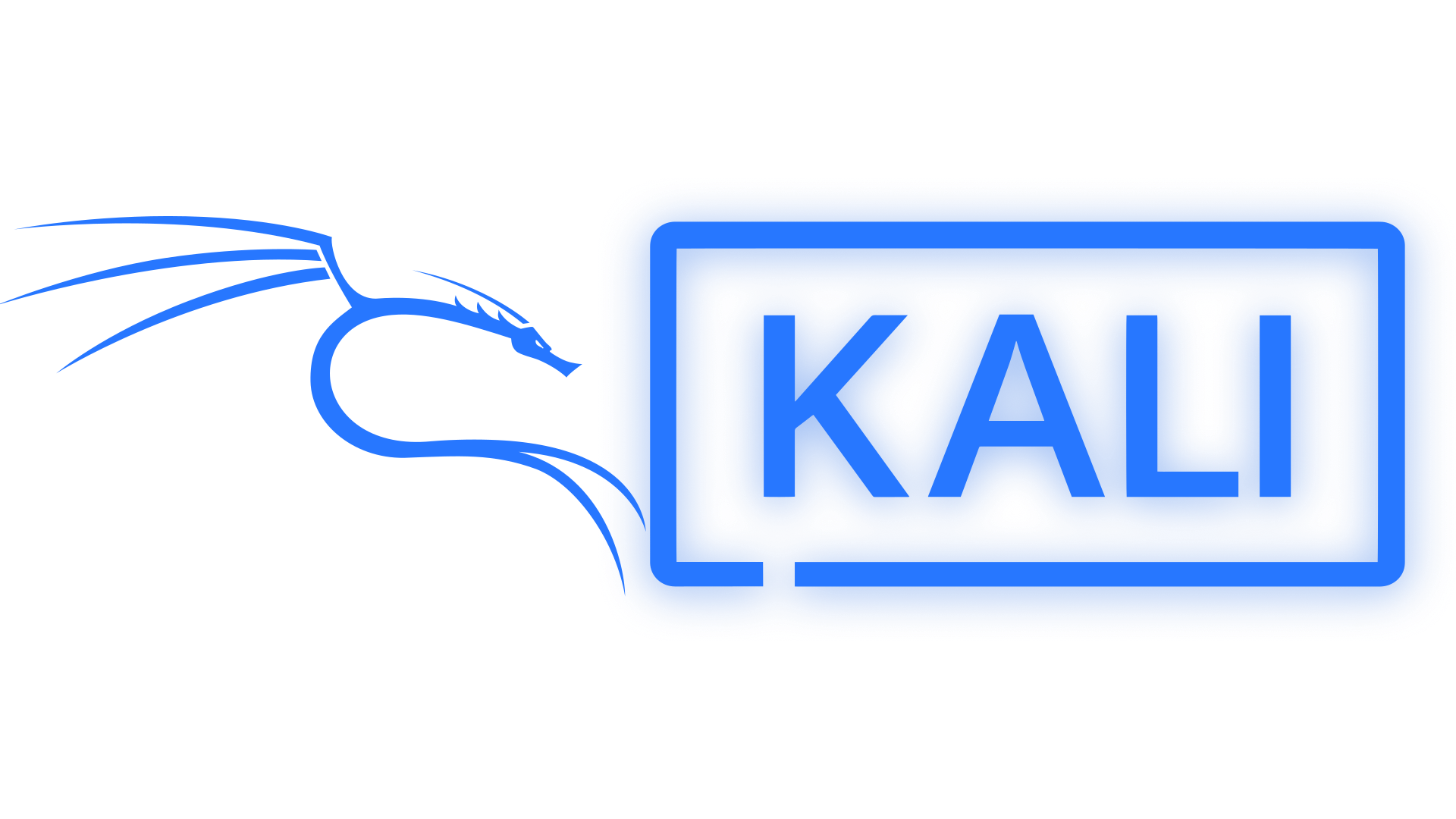
开启 WSL 的两个前提
- 开启 两个 Windows 功能
- 开启 CPU 虚拟化
开启 CPU虚拟化
打开 BIOS,找到
CPU 虚拟化选项,开启打开
任务管理器——>性能——>CPU——>查看虚拟化是否启用
开启 两个 Windows 功能
打开
控制面板——>程序——>启用或关闭 Windows 功能——>勾选适用于 Linux 的 Windows 子系统和虚拟机平台重启电脑
安装 WSL
打开 PowerShell,输入
wsl --install --web-download,等待安装完成重启电脑
打开 PowerShell,输入
wsl --list --online,查看可用的系统
可用的系统有:
| NAME | FRIENDLY NAME |
|---|---|
| Ubuntu | Ubuntu |
| Debian | Debian GNU/Linux |
| kali-linux | Kali Linux Rolling |
| Ubuntu-18.04 | Ubuntu 18.04 LTS |
| Ubuntu-20.04 | Ubuntu 20.04 LTS |
| Ubuntu-22.04 | Ubuntu 22.04 LTS |
| Ubuntu-24.04 | Ubuntu 24.04 LTS |
| OracleLinux_7_9 | Oracle Linux 7.9 |
| OracleLinux_8_7 | Oracle Linux 8.7 |
| OracleLinux_9_1 | Oracle Linux 9.1 |
| openSUSE-Leap-15.6 | openSUSE Leap 15.6 |
| SUSE-Linux-Enterprise-15-SP5 | SUSE Linux Enterprise 15 SP5 |
| SUSE-Linux-Enterprise-15-SP6 | SUSE Linux Enterprise 15 SP6 |
| openSUSE-Tumbleweed | openSUSE Tumbleweed |
- 默认安装的是
Ubuntu,如果需要安装其他系统,可以输入wsl.exe --install <Distro>,例如wsl.exe --install Ubuntu,等待安装完成
贡献者
更新日志
2025/10/23 14:35
查看所有更新日志
12867-进入队列数据结构的学习于
